Cómo abrir la cámara de la computadora
En la era digital, las cámaras de computadora se han convertido en una herramienta importante para el trabajo remoto, el aprendizaje en línea y las redes sociales por video. En los últimos 10 días, con el aumento del trabajo remoto y las actividades en línea, cómo encender y utilizar correctamente las cámaras de las computadoras se ha convertido en un tema candente. Este artículo le presentará en detalle cómo encender la cámara en diferentes sistemas operativos y le brindará soluciones a problemas comunes.
1. Cómo abrir la cámara en el sistema Windows
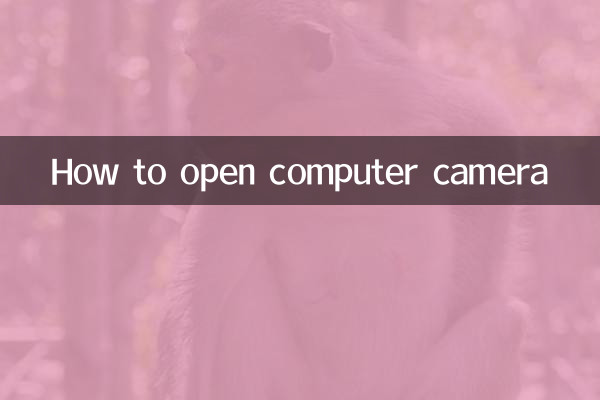
| Pasos de operación | Descripción detallada |
|---|---|
| 1. A través de la configuración del sistema | Haga clic en Inicio > Configuración > Privacidad > Cámara > Permitir que las aplicaciones accedan a la cámara |
| 2. Utilice teclas de método abreviado | Algunas computadoras portátiles están equipadas con teclas de acceso directo para cambiar la cámara (como Fn+F10) |
| 3. A través del Administrador de dispositivos | Haga clic derecho en Esta PC>Administrar>Administrador de dispositivos>Dispositivos de imágenes>Habilitar dispositivo |
2. Cómo abrir la cámara en el sistema Mac
| Pasos de operación | Descripción detallada |
|---|---|
| 1. Preferencias del sistema | Menú Apple > Preferencias del Sistema > Seguridad y Privacidad > Cámara |
| 2. Autorización de solicitud | Autorizar el acceso en aplicaciones que usan la cámara (como Zoom, FaceTime) |
| 3. Verificar el estado en el terminal | Abra la terminal e ingrese "sudo killall VDCAssistant" para restablecer la cámara |
3. Problemas comunes y soluciones
| Fenómeno problemático | Posibles razones | solución |
|---|---|---|
| La cámara no puede reconocer | problema del conductor | Actualizar o reinstalar el controlador de la cámara |
| La cámara muestra la pantalla negra | El permiso no está habilitado | Verifique los permisos de la cámara en la configuración de privacidad del sistema |
| Mala calidad de imagen | La lente está sucia | Limpiar la cámara con un paño especial para lentes. |
| La cámara está ocupada. | Llamar a varias aplicaciones simultáneamente | Cierra otros programas que puedan usar la cámara. |
4. Recomendaciones de seguridad para el uso de la cámara
1. Bloquee físicamente la cámara cuando no esté en uso para evitar fugas de privacidad
2. Verifique periódicamente la configuración de permisos de la cámara para evitar llamadas de malware
3. Preste atención al entorno de fondo cuando utilice videollamadas en lugares públicos
4. Utilice software de vídeo original para evitar el abuso de la cámara
5. Tabla comparativa de funcionamiento rápido de varias marcas de cámaras de ordenador.
| marca | tecla de acceso directo | Instrucciones especiales |
|---|---|---|
| lenovo | Fn+F8 | Algunos modelos necesitan abrir primero el software Vantage |
| Dell | Fn+F10 | La serie XPS tiene interruptores físicos |
| caballos de fuerza | Fn+F4 | Algunas computadoras portátiles empresariales requieren configuración de BIOS |
| ASUS | Fn+V | La serie ROG requiere control Armory Crate |
Recientemente, los incidentes de seguridad de la red han ocurrido con frecuencia y los problemas de seguridad de las cámaras han vuelto a llamar la atención. Los expertos recomiendan que los usuarios bloqueen físicamente sus cámaras cuando no estén en uso y verifiquen periódicamente la configuración de permisos del sistema. Al mismo tiempo, con las actualizaciones de las nuevas versiones de Windows 11 y macOS, las funciones de administración de la cámara se han vuelto más completas y los usuarios pueden aprovechar al máximo las herramientas de protección de la privacidad integradas en el sistema.
A través de la introducción detallada anterior, creo que ha dominado el método de abrir y usar la cámara de la computadora en diversas situaciones. Si encuentra un problema que no se puede resolver, se recomienda ponerse en contacto con el servicio de atención al cliente del fabricante de la computadora o con el personal de mantenimiento profesional. Utilice la cámara correctamente para que la tecnología sirva mejor a nuestra vida digital.

Verifique los detalles

Verifique los detalles